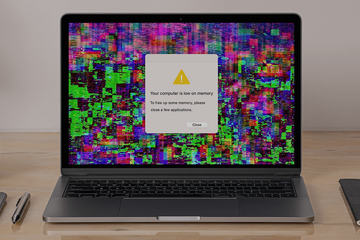Esplora le sfaccettature malevole del messaggio Popup “Your computer is low on memory” su Mac e accertati che non venga visualizzato da un virus come parte della sua tattica evasiva.
Aggiornamento:
Quando si tratta di dispositivi elettronici in generale e di computer in particolare, una delle cose da cui non si può scappare è che con l’andare del tempo diventino obsoleti. I Mac non sono estranei a questo fenomeno di “invecchiamento”. Laddove il sistema operativo e software di parte terza vengono aggiornati mano a mano, l’hardware non tiene il passo. Alla fine, questo significa che la macchina diventerà incapace di gestire in maniera fluida delle applicazioni che richiedono risorse sempre maggiori ad un certo punto. In questo scenario, le opzioni dell’utente sono poche e di solito si riducono a un upgrade di memoria o una sostituzione del computer desktop o MacBook con un nuovo modello abbastanza potente da supportare i programmi moderni, inclusi i divoratori di memoria come gli strumenti di editing grafico. Ma cosa si può fare se appaiono dei messaggi iterativi che visualizzano “Your computer is low on memory” (“Your computer is low on memory”)su Mac con tanto di risorse in eccesso di quello che è necessario elaborare per il flusso di lavoro corrente? Questo potrebbe essere un malware per Mac che segnala la sua presenza.
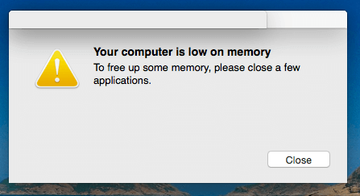
Infatti, i messaggi Popup i quali dichiarano che il Mac sta per esaurirla in memoria disponibile sono un segno rivelatore di adware e scareware ormai da qualche tempo. Chiamati anche applicazioni potenzialmente indesiderate (PUAs), questi colpevoli invadono il sistema host it visualizzando ogni tipo di informazione sponsorizzata e finestra Popup fuorviante. L’obiettivo del generare annunci pubblicitari all’interno del browser Web della vittima è quello di incassare i profitti grazie a metodi di marketing pay-per-click o altri metodi basati sulle commissioni. Nel frattempo, la motivazione dei cyber criminali dietro la visualizzazione di annunci di manutenzione fasulli per il sistema potrebbe essere a prima vista vaga. Diventa più chiara una volta che si prendono in considerazione alcune caratteristiche extra del software di ottimizzazione fasullo mainstream e degli adware. Una di queste caratteristiche è incentrata sulla promozione incrociata di minacce associate, per cui la vittima ignara viene indotta con l’inganno ad accettare un’installazione losca facendo clic su un pulsante mascherato da qualcos’altro. L’unico pulsante che l’utente può premere sul messaggio fasullo in oggetto dice “Chiudi,” ma in realtà potrebbe invocare dei comandi arbitrari come quello di innescare un’altra PUA dietro le quinte. I programmi adware che sono noti per innescare le notifiche del tipo “Your computer is low on memory” su Mac includono Spaces.app, ScreenSaver.app, e ScreenCapture.app.
Il virus aggiornamento “Your computer is low on memory” può infettare il tuo Mac diverse volte a meno che non elimini tutti i suoi frammenti, inclusi quelli nascosti. Pertanto, si consiglia di scaricare Combo Cleaner e scansionare il sistema per questi file ostinati. In questo modo, è possibile ridurre il tempo di pulizia da ore a minuti.
Scarica ora Scopri come funziona Combo Cleaner. Se l'utility individua codice maligno, dovrai acquistare una licenza per eliminarlo.Il software di manutenzione fasullo è un’altra forma di codice maligno che fa leva sulle intimidazioni di memoria esaurita su Mac. Lo fa dirigendo l’attenzione della vittima sulle performance a quanto pare insoddisfacenti del computer ospite. Oltre allo snervante messaggio “il tuo computer a esaurita la memoria”, il messaggio inoltre dice, “Per liberare spazio, chiudi qualche applicazione.” La risposta naturale dell’utente Mac medio è quella di dare un’occhiata all’attuale situazione di consumo di CPU e memoria. Abbastanza insolito è il fatto che non c’è nulla di straordinario mostrato sul Monitor Attività e l’utilizzo di memoria non sembra eccedere alcuna soglia ragionevole.
Questa inconsistenza ha un nome – scareware. Una di tali applicazioni si chiama Mac Security Plus. Dopo essersi Infiltrato silenziosamente in un sistema, queste applicazioni parassita liberano diverse attività di lavaggio del cervello che si manifestano come rapporti fasulli su una carenza di memoria, messaggi di rilevamento virus fuorvianti, e affermazioni inaffidabili sulla possibilità di aumentare la produttività del Mac con un solo clic. Questo inganno vuole semplicemente raggirare l’utente per fargli acquistare la licenza della app fasulla e sbloccare le funzionalità di riparazione e ottimizzazione. Tutto sommato, visualizzando le notifiche “Your computer is low on memory” la pseudo utility di sistema cerca di aggiungere un ulteriore livello di pressione. Non importa quale tipo di malware causi l’attività di avviso falsa, bisogna sbarazzarsene senza pensarci due volte.
Manuale rimozione del virus “Your computer is low on memory” per Mac
I passaggi elencati sotto vi guideranno attraverso la rimozione di questa applicazione potenzialmente indesiderata. Assicuratevi di seguire le istruzioni nell'ordine specificato.
- Aprire la Cartella Strumenti come mostrato sotto

- Localizza l’icona Monitor Attività sullo schermo e Facci doppio clic sopra

- Sotto Monitor Attività, trova una voce che appare sospetta e non dovrebbe essere tra i processi in esecuzione, selezionano e poi fai clic su Termina Processo
- Dovrebbe aprire una finestra, la quale ti chiede se sei sicuro di voler uscire dal processo di troublemaking. Seleziona l’opzione Forza Chiusura
- Fai clic nuovamente sul pulsante Vai, ma questa volta seleziona Applicazioni sulla lista. Trova la voce dannosa sull'interfaccia, fai clic con il destro e seleziona Sposta nel Cestino. Se è necessaria la password utente, inseriscila

- Or vai su Apple Menu e seleziona l’opzione Preferenze di Sistema

- Seleziona Account e clicca sul pulsante Oggetti Login. Il sistema farà comparire nella lista degli oggetti che vengono lanciati all’avvio del box. Individua il probabile colpevole che non vi appartiene e fai clic sul pulsante “-“

Sbarazzati di “Your computer is low on memory” nel browser Web su Mac
Per iniziare, le impostazioni del browser Web conquistate dal virus “Your computer is low on memory” devono essere ripristinate ai loro valori di default. Anche se questo andrà a ripulire la maggior parte delle personalizzazioni, la cronologia di navigazione Web, e tutti i dati temporanei conservati dai siti Web, ma l0interferenza nociva dovrebbe venire parimenti eliminata. La panoramica dei passaggi per completare questa procedura è la seguente:
- Rimuovere il virus “Your computer is low on memory” da Safari
Aprire il browser e andare sul menu Safari. Selezionare Preferenze nella lista a tendina.
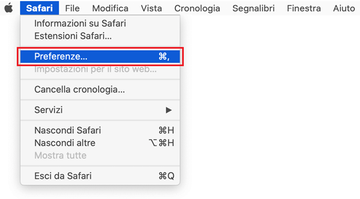
Una volta comparsa la schermata Preferenze, fare clic sulla scheda Avanzate e attivare l’opzione che recita “Mostra menu Sviluppo nella barra dei menu”.
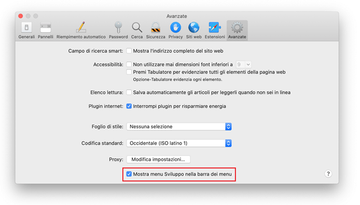
Ora che è stato aggiunta la voce Sviluppo al menu Safari, espanderla e fare clic su Svuota la cache.
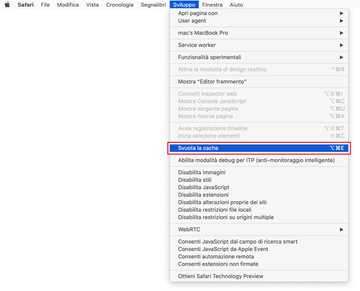
Ora selezionare Cronologia nel menu Safari e fare clic su Cancella cronologia nella lista a tendina.
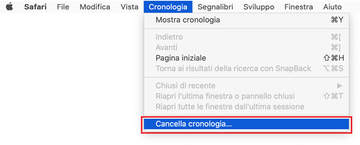
Safari visualizzerà una finestra che chiede di specificare il periodo temporale al quale si applicherà questa azione. Selezionare tutta la cronologia per assicurare l’effetto massimo. Cliccare sul pulsante Cancella cronologia per confermare e uscire.
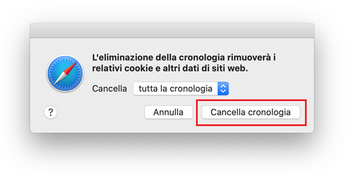
Tornare sulle Preferenze Safari e fare clic sulla scheda Privacy in alto. Trovare l’opzione che dice Gestisci dati siti web e cliccarci sopra
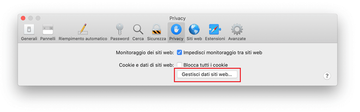
Il browser visualizzerà una schermata di follow-up che elenca i siti Web che hanno dei dati conservati sulle tue attività Internet. Questa finestra inoltre include una breve descrizione di ciò che fa la rimozione: potresti aver effettuato l’accesso a qualche servizio e incontrare altre modifiche nel comportamento dei siti Web dopo la procedura. Se ti va bene tutto questo, prosegui e fai clic sul pulsante Rimuovi tutto.
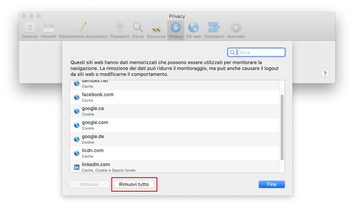
Riavvia Safari.
- Rimuovere “Your computer is low on memory” da Google Chrome
Apri Chrome, clicca sull’icona Personalizza e controllo Google Chrome (⁝) in cima alla parte destra della finestra, e seleziona Impostazioni dal menu a tendina.
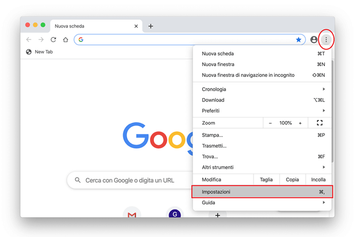
Arrivato sul pannello Impostazioni, seleziona Avanzate.
Scorri in basso fino alla sezione Reimposta.
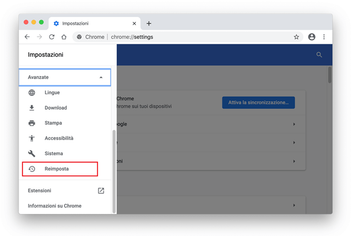
Conferma il reset di Chrome sulla finestra che apparirà. Una volta completata la procedura, riavvia e browser e controlla possibili attività di malware.
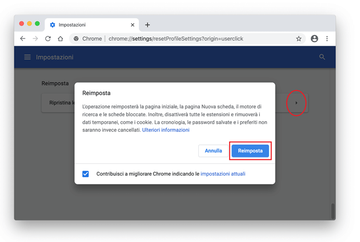
- Rimuovere il virus “Your computer is low on memory” da Mozilla Firefox
Apri Firefox e vai su Aide – Informations de dépannage (o digita about:support nella barra URL e premi Invio).
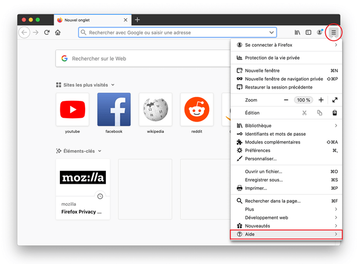
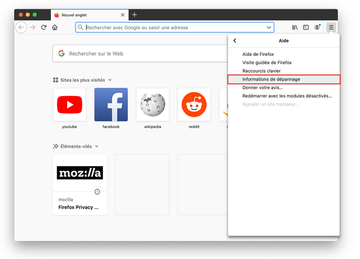
Sulla schermata Informations de dépannage screen, fai clic sul pulsante Réparer Firefox.
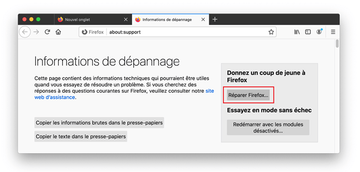
Conferma i cambiamenti intesi e riavvia Firefox.
Sbarazzarsi del virus “Your computer is low on memory” utilizzando lo strumento di rimozione automatica Combo Cleaner
L’app di manutenzione e sicurezza per Mac di nome Combo Cleaner è uno strumento unico per rilevare e rimuovere il virus “Your computer is low on memory”. Questa tecnica mostra dei benefici sostanziali rispetto alla pulizia manuale, poiché questa utility ricevere aggiornamenti sulle definizioni dei virus con scadenza oraria e può rilevare in maniera precisa anche le fece mi permetto più recenti.
Inoltre, la soluzione automatica troverà i file al nucleo del malware in profondità nella struttura di sistema, cosa che potrebbe altrimenti essere piuttosto difficile da implementare. Ecco una guida per risolvere il problema di “Your computer is low on memory” utilizzando Combo Cleaner:
Scaricare l’installatore di Combo Cleaner. Una volta fatto, fare doppio clic sul file combocleaner.dmg e seguire le istruzioni per installare lo strumento sullo Mac.
Scaricando qualsiasi applicazione raccomandata su questo sito Web accetti i nostri Termini e Condizioni e la Politica sulla Privacy. Questo scanner gratuito controlla se il tuo Mac è infettato. Per sbarazzarti del malware, dovrai acquistare la versione Premium di Combo Cleaner.
Aprire la app dal Launchpad e lasciare installare gli aggiornamenti del database delle firme malware per accertarsi di identificare le minacce più recenti.
Fare clic sul pulsante Avvia Scansione Combo per controllare se il Mac presenta delle attività sospette oltre che dei problemi di performance.

Esaminare i risultati della scansione. Se il rapporto dice “Nessuna Minaccia”, allora sei sulla strada giusta con la pulizia manuale e puoi procedere in sicurezza per mettere in ordine il browser Web che potrebbe continuare a fare scherzi a causa degli effetti collaterali dell’attacco malware (vedi istruzioni sopra).

Nel caso in cui Combo Cleaner abbia rilevato del codice maligno, fai clic sul pulsante Rimuovi Oggetti Selezionati e lascia che il programma possa rimuovere la minaccia di “Your computer is low on memory” assieme ad altri virus, PUP (programmi potenzialmente indesiderate) o file spazzatura che non appartengono al tuo Mac.

Una volta accertato che la app nociva è stata disinstallata, potresti ancora dover eseguire la risoluzione problemi a livello browser. Se il tuo browser preferito è influenzato, fai riferimento alla sezione precedente di questo tutorial per ripristinare una navigazione Web senza fastidi.